ÐÑÐ¸ÐºÐ¾Ð»Ñ Ñ ÐºÐ¾Ñками и коÑами
Оглавление:
- 1. Клевер
- 2. Unchecky
- 3. То же самое
- 4. Все поиск
- 5. Jdownloader 2
- 6. TreeSize
- 7. AnyDesk
- 8. Speccy
- 9. Привод
- 10. ShareX
- 11. Плавное воспроизведение видео
- 12. Кнопочное управление X-Mouse
- 13. BleachBit
- 14. Сайзер
- 15. Теракопия
- Слово о взносах
Доля рынка Windows 10 медленно, но неуклонно растет с течением времени. В декабре этого года он затронул 33%, что означает, что более трети компьютеров в мире сейчас работают под управлением Windows 10.
Будь то беглый дизайн, несколько рабочих столов или возврат в меню «Пуск», Windows 10 сделала много правильных шагов, но также и несколько неправильных в области конфиденциальности и обновлений. Одна из областей, где Microsoft проделала похвальную работу, - это улучшение нативных приложений.

Edge теперь намного лучше, чем IE, есть встроенная поддержка PDF через Edge, поддержка нескольких рабочих столов, и этот список можно продолжить.
Теперь никому не нужно искать альтернативное приложение, такое как программа для чтения PDF или графический редактор, так как встроенных приложений более чем достаточно для таких основных задач.
Тем не менее, есть некоторые части Windows 10, где мы нуждаемся в улучшении. Аспекты ОС, с которыми пользователи ежедневно взаимодействуют, такие как проводник Windows, операции с файлами (перемещение / копирование / переименование), установка / удаление приложений, остаются такими же, как и раньше.

Итак, сегодня мы поговорим о пятнадцати приложениях, которые улучшат ваш опыт работы с Windows и помогут вам быстрее выполнять повседневные задачи.
1. Клевер
Windows Explorer получил обновление дизайна в Windows 10, но функциональность осталась прежней. Clover - это приложение, которое добавляет в Windows Explorer столь необходимые функции. Вкладки, закладки, расширенные сочетания клавиш - вот некоторые из основных моментов в длинном списке функций этого приложения.
Кроме того, он легко интегрируется с Windows, поэтому вы не заметите каких-либо визуальных изменений.

Qttabbar - еще одно альтернативное приложение для Clover. Это гораздо более мощный и предлагает огромное количество вариантов, чтобы настроить его в соответствии с вашими потребностями.
2. Unchecky
Наше следующее приложение внимательно следит за всеми программами, которые мы устанавливаем на наших компьютерах. Многие из бесплатных или условно-бесплатных программ часто содержат скрытые маленькие флажки во время установки, которые автоматически устанавливают приложение рекламодателя или вносят изменения в вашу систему, такие как изменение домашней страницы по умолчанию, добавление панели инструментов или даже изменение браузера по умолчанию.
Хотя большинство таких дополнительных программ просто раздражают и могут быть легко удалены, есть и некоторые потенциально опасные, которые могут установить руткит или кейлоггер. Unchecky избавляет вас от всех этих хлопот, предупреждая вас всякий раз, когда какие-либо программы пытаются снять такой трюк, и автоматически снимает все подобные флажки.
И это просто в использовании. Просто установите его и дайте ему поработать в фоновом режиме. Не нужно связываться с какими-либо настройками.
3. То же самое
Ditto - это потрясающий менеджер буфера обмена для Windows 10, который расширяет функциональность буфера обмена. Менеджер буфера обмена особенно полезен для тех, кто работает с большим количеством текста и документов.
Это случалось со мной много раз, я копирую черновик статьи из одного приложения, закрываю его, только чтобы узнать, что он не был скопирован после нажатия Ctrl + V. И настоящий ужас осознает, что я нигде не сохранил черновик.

Менеджер буфера обмена, такой как Ditto, сохраняет весь ваш скопированный текст как историю, чтобы можно было легко найти любую конкретную информацию, даже если они ее перезаписали или потеряли. Другие полезные функции включают возможность синхронизации буфера обмена двух разных компьютеров, счетчик статистики и, конечно же, сочетания клавиш.
4. Все поиск
Одна из частей Windows 10, которая получила удар по сравнению с предыдущей версией, - это функция поиска. Это хит и мисс для многих пользователей, поскольку он не возвращает ожидаемых результатов и большую часть времени прибегает к поиску в сети, да, как вы уже догадались, Bing. Очень полезно на самом деле.

Хотя вы можете исправить поиск, все это лучшее приложение для этого. Время отклика на поисковый запрос практически мгновенно, а результаты довольно точны. Кроме того, вы можете запустить его без установки и имеет некоторые действительно интересные дополнительные функции.
Он может выполнять поиск на внешнем FTP-сервере, вы можете исключить определенные папки из поиска и даже выполнить поиск на удаленном ПК через Интернет.
5. Jdownloader 2
Всем известно, что Windows не имеет своего собственного приложения для загрузки, и де-факто альтернативой ему является Internet Download Manager (IDM), который является платным. Бесплатная альтернатива - это Jdownloader 2, который работает так же, как IDM, имеет больше функции и с открытым исходным кодом.

Уникальной особенностью Jdownloader является поддержка плагинов, которые могут выполнять различные функции, такие как удаленное управление через Интернет и самостоятельное решение капч.
Он также поддерживает премиум-аккаунты многих файлообменных сайтов, поэтому вы можете скачивать без каких-либо ограничений. Если у вас есть время и терпение, чтобы научиться, вы можете автоматизировать JDownloader через Javascript.
6. TreeSize
Вы когда-нибудь задумывались, что занимает слишком много места на вашем ПК? Вы не загружаете кучу вещей, но у вас заканчивается свободное место на диске. Для решения этой проблемы в Windows 10 есть функция Storage Sense, которая периодически освобождает место на диске, удаляя временные и старые файлы.
Вы можете настроить его, выбрав «Настройки»> «Система»> «Хранилище»> «Смысл хранения».

Хотя параметр «Современное хранилище» визуально показывает, какая папка занимает максимальное пространство, вы не можете видеть отдельные файлы или выполнять какие-либо операции. TreeSize показывает вам эту информацию более подробно, включая количество файлов и подпапок.
Кроме того, меню в стиле каталога проще для понимания, чем в Windows 10. Наконец, существует множество опций для настройки и фильтрации того, как вы хотите просматривать данные хранилища.
7. AnyDesk
Удаленное подключение к компьютеру может не попасть в список задач, которые часто выполняет средний пользователь. Тем не менее, это может быть очень полезно в тех случаях, когда вам нужно помочь или получить помощь в решении проблемы. Для удаленных подключений протокол удаленного рабочего стола Windows превосходит другие решения.
Тем не менее, у него есть серьезное ограничение: он доступен только в Pro-редакции Windows. Плюс, чтобы использовать его, вам нужно возиться с IP-адресами и именами хостов.

AnyDesk - это бесплатное приложение, которое близко к производительности Windows RDP и простое в использовании, как TeamViewer. Он также имеет приложения для iOS, Android и Linux и даже работает кроссплатформенно.
8. Speccy
Если вы когда-либо чувствовали себя плохо информированными, когда кто-то спрашивает, сколько оперативной памяти у вашего ПК или какой у него процессор, вы можете перейти в Панель управления> Система и безопасность> Система и узнать.
Однако, если они спросят, на какой частоте работает ваша RAM или какая у нее графическая карта, вы снова вернетесь к тому, что вас плохо информировали.

Знание аппаратного обеспечения вашего компьютера помогает в устранении неполадок, а также в определении его возможностей для запуска определенных приложений и игр. Таким образом, вы не будете отправлять гневные электронные письма в службу технической поддержки, заявляя, что ваш новый Dell AIO не может работать с PUBG на 4K, потому что вы не знаете, что у него GT 1030.
Speccy предоставляет подробную информацию о каждом компоненте вашего ПК, а также показывает температуры критических частей, таких как процессор и графический процессор. Наконец, вы также можете поделиться характеристиками своего ПК в текстовом или INI-формате для подлинной помощи в решении проблемы или хвастовства.
9. Привод
В Windows 8 Microsoft много сделала для продвижения OneDrive, изначально интегрировав его с Windows и даже предложив ныне не существующий безлимитный план облачного хранилища. OneDrive как облачный сервис сравнительно хорош, хотя многие используют другие облачные сервисы, такие как Google Drive и Dropbox.

Однако добавление настольного приложения для каждой облачной службы, которую вы используете, становится громоздким, и Odrive - это приложение, которое решает эту проблему. Универсальный клиент синхронизации все-в-одном, который поддерживает более 20 облачных сервисов и позволяет точно контролировать, как и какие файлы синхронизируются.
10. ShareX
Делать снимок экрана с Windows уже давно можно с помощью скромной кнопки PrtScr или инструмента Snipping Tool, который был представлен в Windows Vista. Недавно в обновлении для создателей Windows 10 был добавлен новый ярлык Win + Shift + S.

Сторонние приложения для создания скриншотов стоят десятки, однако ShareX - наш любимый выбор. Причина в том, что он бесплатный, многофункциональный и может быть полезен как новичку, так и профессионалу. Плюс встроенные функции автоматизации действительно потрясающие. Хотите добавить сегодняшнюю дату на скриншот, пронумеровать ее и загрузить в Gdrive?
Ты можешь это сделать. Хотите добавить черную рамку и водяной знак на скриншот, загрузить его в Imgur и создать короткий URL? Вы тоже можете это сделать. Нужно ли мне сказать больше!
11. Плавное воспроизведение видео
VLC - бесспорный король для воспроизведения видео на Windows. Он прост в использовании, имеет множество функций и воспроизводит практически все форматы видео. Тем не менее, если вы любитель кино или любите смотреть любимые сериалы, вам обязательно понравится SVP.

Плавное воспроизведение видео или SVP 4 преобразует любое видео в 60 кадров в секунду и выше в режиме реального времени. Это делает видео более плавным и плавным, особенно те, в которых много действий. К сожалению, бесплатная версия SVP 4 не работает с VLC, и вам нужно будет использовать (How-To) проигрыватель MPC-BE или MPC-HC.
Однако, если вы потратите $ 15 на профессиональную версию, вы получите поддержку онлайн-видео, потоковую передачу через Chromecast и множество других функций.
12. Кнопочное управление X-Mouse
Настройки Windows для настройки мыши ограничиваются простым переключением кнопок мыши и, в лучшем случае, изменением внешнего вида курсора. Если вы стремитесь к большему количеству настроек, соответствующих вашей игре с горячими клавишами, XBMC (не путать с медиаплеером) предоставит вашим кнопкам мыши суперзадачу многозадачности.

С помощью XBMC вы можете настроить действия кнопок мыши и колеса прокрутки в приложении и добавить до 10 слоев в каждое приложение, которое можно переключать с помощью горячей клавиши.
Чтобы представить это в перспективе, вы можете настроить трехкнопочную мышь для выполнения 300 различных действий для каждого приложения. И это не считая колеса прокрутки!
13. BleachBit
Windows 10 стала намного лучше в домашнем хозяйстве, убрав за собой, чтобы предотвратить накопление мусора. Очистка диска делает работу эффективно, удаляя все временные и старые файлы.

CCleaner долгое время был альтернативным приложением для этой работы, но недавно было обнаружено, что оно пронизано вредоносным ПО, поражающим миллионы пользователей.
BleachBit - это альтернатива с открытым исходным кодом, которая делает то же самое и даже перезаписывает пустое пространство, поэтому ничего нельзя восстановить. Это также полезно для очистки файлов определенного приложения, такого как ваш браузер, в отличие от очистки диска, которая удаляет все.
14. Сайзер
Windows 10 позволяет упорядочивать открытые приложения либо рядом, либо в стеке, щелкнув правой кнопкой мыши на панели задач. Или вы можете изменить их размер свободно, чтобы расположить их по своему вкусу.

Sizer - бесплатное приложение, которое позволяет вам устанавливать собственные размеры для каждого открытого окна (приложения) и связывать их с горячей клавишей. Таким образом, вы можете эффективно разделить пространство на экране по пикселям, чтобы организовать несколько приложений, как я показал на картинке выше.
15. Теракопия
Изначально я не собирался включать Teracopy в этот список, так как всегда чувствовал, что он не дает такого большого преимущества по сравнению с копией Windows. Но это изменилось, когда я попробовал обновленную версию на Windows 10.

В то время как копирование 37 ГБ файлов игр на мой сервер NAS заняло Windows более 10 минут, Teracopy сделал это менее чем за 8 минут.
Конечно, скорость копирования и записи файлов сильно зависит от различных факторов, таких как тип диска, загрузка системы, сетевое соединение и т. Д., Teracopy ускоряет его большую часть времени и не зависает при отмене или приостановке задачи. Кроме того, он также может проверить целостность скопированных файлов, проверив их контрольные суммы.
Слово о взносах
Почти все приложения в списке имеют портативную версию, что облегчает тестирование приложения без его установки. И многие из них сделаны небольшими независимыми разработчиками в свое свободное время.
Итак, если вы найдете какое-либо из перечисленных выше приложений особенно полезным, подумайте о том, чтобы пожертвовать или приобрести профессиональную версию.

Потому что, составляя список, я наткнулся на множество других полезных приложений, таких как ShapeShifter, PC-Decrapifier и FileBot, которые были заброшены или полностью оплачены из-за отсутствия пожертвований и времени от разработчика.
С учетом сказанного, если вы знаете или используете какие-либо другие подобные приложения, делитесь ими через комментарии.
См. Далее: Как публиковать истории из Instagram больше 15 секунд на Android и iPhoneТоп 7 Android-пусковых установок для удивительного опыта
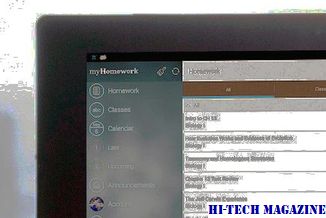
Все еще пытаетесь найти идеальный Android Launcher? Вот наш список Top 7 Android Launchers, чтобы упростить вашу работу. Попробуйте их!
Лучшие 10 обязательных приложений для Samsung Galaxy Note 9
Мы курировали 10 лучших приложений для Android, которые вы должны иметь на своем новом Samsung Galaxy Note 9. Проверьте их.
Лучшие 10 обязательных приложений для OnePlus 7 Pro для удивительного опыта

Максимально используйте весь потенциал ваших новых OnePlus 7 и OnePlus 7 Pro с помощью этих важнейших приложений для Android. Мы составили список полезных приложений для вас.







